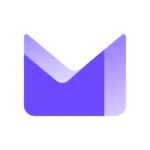Gmail : comment supprimer tous ses mails rapidement
Besoin de faire le ménage ? Découvrez les méthodes pour libérer de l’espace de stockage sur la messagerie électronique de Google.
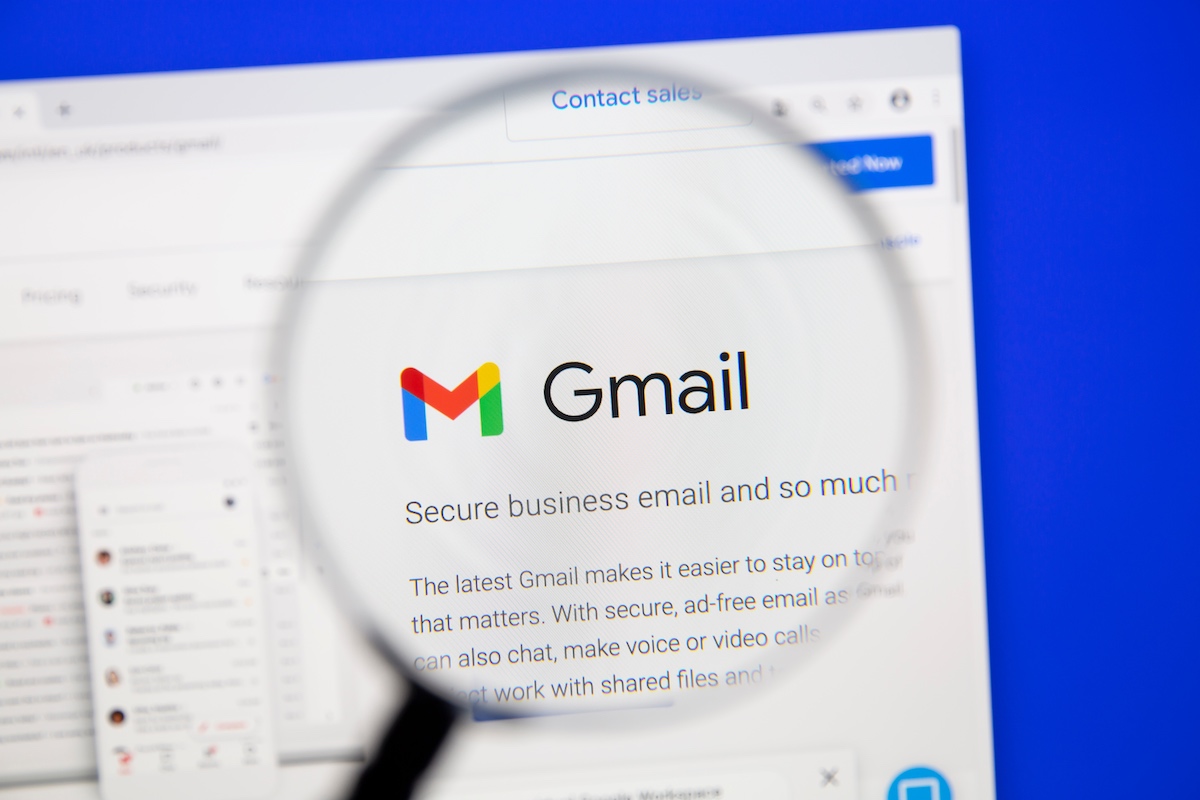
1. Supprimer les mails d’une catégorie sur Gmail
Pour éviter de supprimer chaque mail à la main sur votre ordinateur, ciblez une catégorie spécifique. Par défaut, Gmail classe les messages dans plusieurs onglets : Principale, Promotions, Réseaux Sociaux. Les catégories Notifications et Forums peuvent également apparaître dans votre espace en suivant cette procédure :
- Ouvrez votre compte Gmail dans un navigateur web,
- Cliquez sur l’icône Paramètres
situé en haut à droite,
- Le menu Configuration Rapide s’affiche sur la droite, cliquez sur Voir tous les paramètres,
- Rendez-vous dans l’onglet Boîte de réception,
- Cochez une (ou plusieurs) cases dans Catégories.
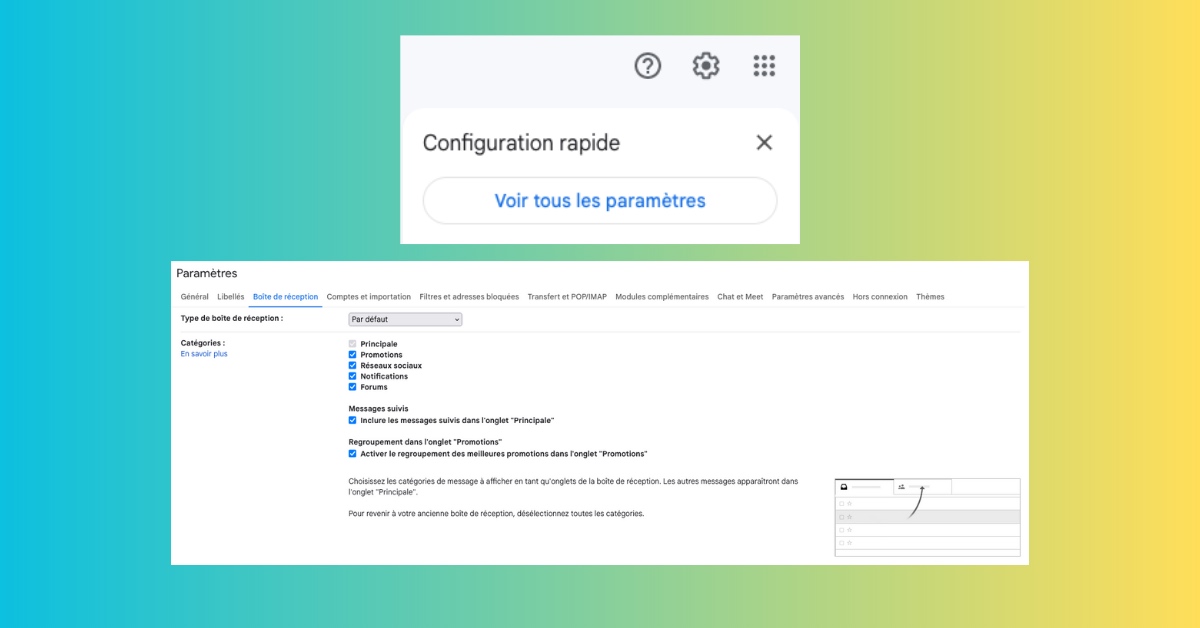
La méthode la plus simple pour nettoyer l’espace de stockage sans supprimer de message important ? Épargner l’onglet Principale, regroupant les mails qui ne sont pas classifiés automatiquement. Jouez la sécurité en vous attaquant à Promotions, Forums ou Réseaux Sociaux et effectuez la manipulation suivante :
- En haut de l’écran, rendez-vous sur l’onglet de la catégorie choisie,
- Cochez la case Sélectionner située en haut à gauche,
- Cliquez sur la phrase Sélectionner les X conversations dans Catégorie qui vient d’apparaître, en bleu, au-dessus de votre boîte de réception,
- Appuyez sur l’icône Supprimer.
- Confirmez l’action groupée dans la fenêtre qui vient d’apparaître.
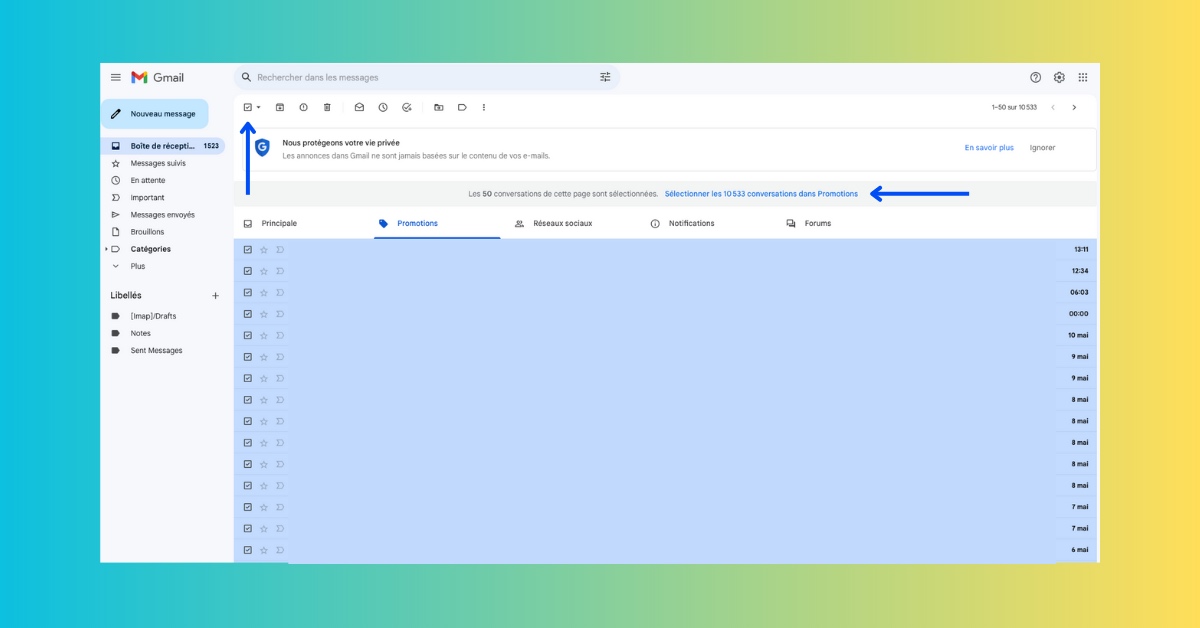
2. Supprimer tous les mails sur Gmail en une seule fois
Une autre méthodologie, similaire dans la forme, permet de réaliser un ménage complet de l’espace de stockage :
- Ouvrez votre compte Gmail dans un navigateur web,
- Dans le menu à gauche, cliquez sur Plus,
- Sélectionnez Tous les messages,
- Cochez la case Sélectionner en haut à gauche,
- Cliquez sur la phrase Sélectionner les X conversations dans Tous les messages qui vient d’apparaître, en bleu, au-dessus de votre boîte de réception,
- Appuyez sur l’icône Supprimer,
- Confirmez l’action groupée dans la fenêtre qui vient d’apparaître.
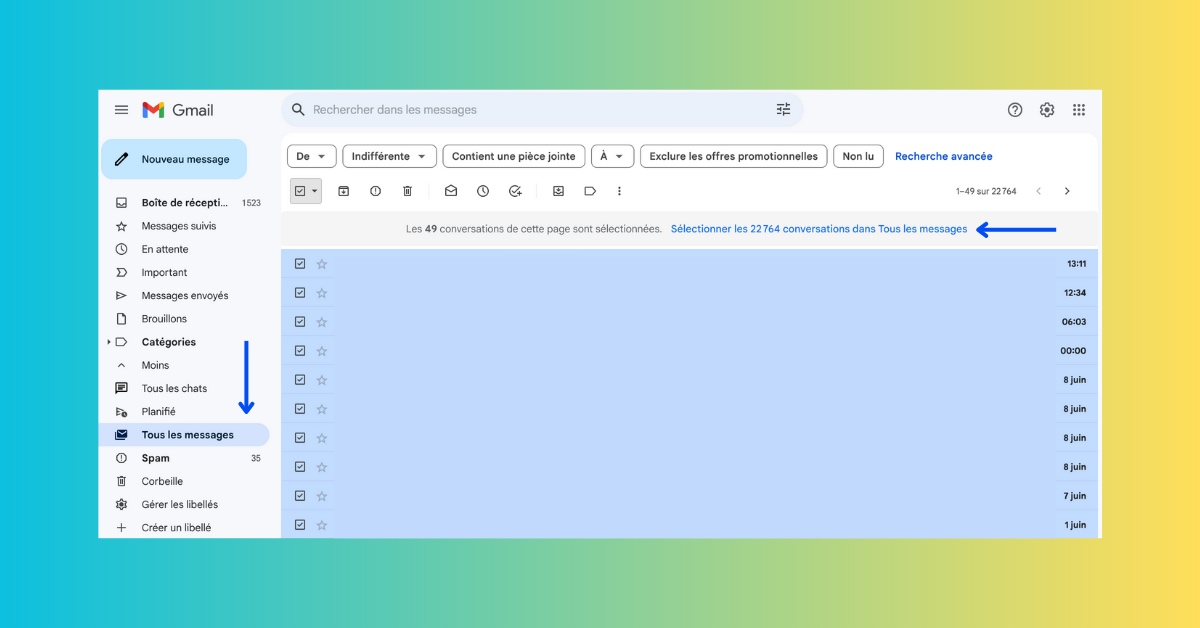
À noter : un message supprimé sur Gmail est stocké dans la Corbeille où il peut être consulté ou restauré pendant 30 jours. Pour vider la Corbeille, procédez comme suit :
- Dans la partie gauche de votre espace Gmail, cliquez sur Plus,
- Rendez-vous dans Corbeille,
- Cochez la case Sélectionner en haut à gauche,
- Cliquez sur Supprimer définitivement.


Évaluez BDM
Simple ou compliqué, ennuyeux ou captivant... nous avons besoin de vous pour améliorer notre site. Quelques minutes suffisent !
Je donne mon avis